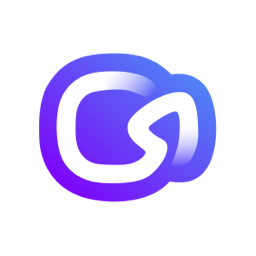
至录(Video321)
v2.0.14 官方版- 软件大小:77.0 MB
- 软件语言:简体中文
- 更新时间:2023-06-02
- 软件类型:国产软件 / 媒体其它
- 运行环境:WinXP, Win7, Win8, Win10, WinAll
- 软件授权:免费软件
- 官方主页:https://www.video321.net/
- 软件等级 :
- 软件厂商:上海绚显科技有限公司
- 介绍说明
- 下载地址
- 精品推荐
- 相关软件
- 网友评论
至录提供视频录制功能,可以通过这款软件直接在电脑上录制任意视频,从而同步到云端管理,以后可以在任意电脑查看自己的云端视频,也适合团队使用,如果你的团队经常创建视频,可以直接开通至录软件,录制的视频都可以上传到团队空间,方便企业其他成员观看你的视频,下载你的视频,每次录制完毕都会同步上传到云端,也可以直接通过链接的方式分享视频给团队成员,录制完毕的视频也可以直接打开编辑器,立即切割视频内容,需要就可以下载使用!
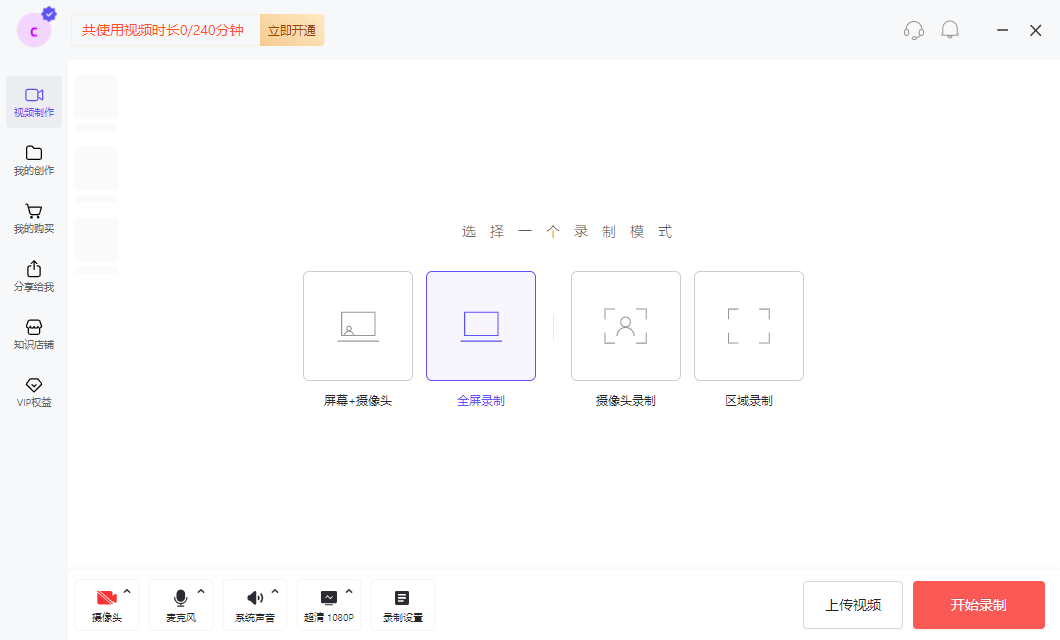
软件功能
1、至录提供视频格式录制功能,可以轻松捕捉电脑的视频内容
2、可以将电脑播放的视频录制,可以将老师上课的视频录制
3、支持视频和摄像头内容同步录制,适合上网课的时候录制上课视频
4、支持视频信息设置,可以在录制完毕后编辑视频的名字,设置视频的介绍信息
5、可以直接通过链接分享自己的视频,可以统计观看的次数,可以输入视频评论
6、支持下载功能,录制完毕的视频直接下载到本地保存
7、支持云端保存功能,视频可以同步保存到云端,在浏览器打开至录就可以查看视频
8、支持剪辑功能,录制完毕的视频直接在浏览器打开web至录应用程序,从而切割视频
软件特色
1、至录功能简单,可以在软件随意录制电脑的视频画面
2、可以启动全屏录制,可以启动区域录制,轻松捕捉电脑的视频
3、支持屏幕录制和泡泡头像录制,同步录制摄像头画面
4、支持画笔功能,如果你是会员就可以在录制的过程启动画笔
5、可以使用画笔在屏幕上随意编辑内容,也可以添加箭头标注
6、支持公私有空间,方便上传自己的视频到公有空间分享
使用方法
1、将至录直接安装到电脑,点击安装
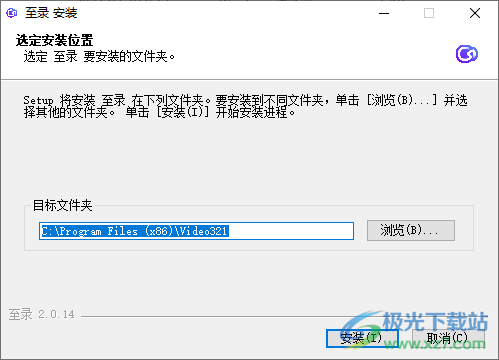
2、提示登录界面,输入自己手机号就可以登录
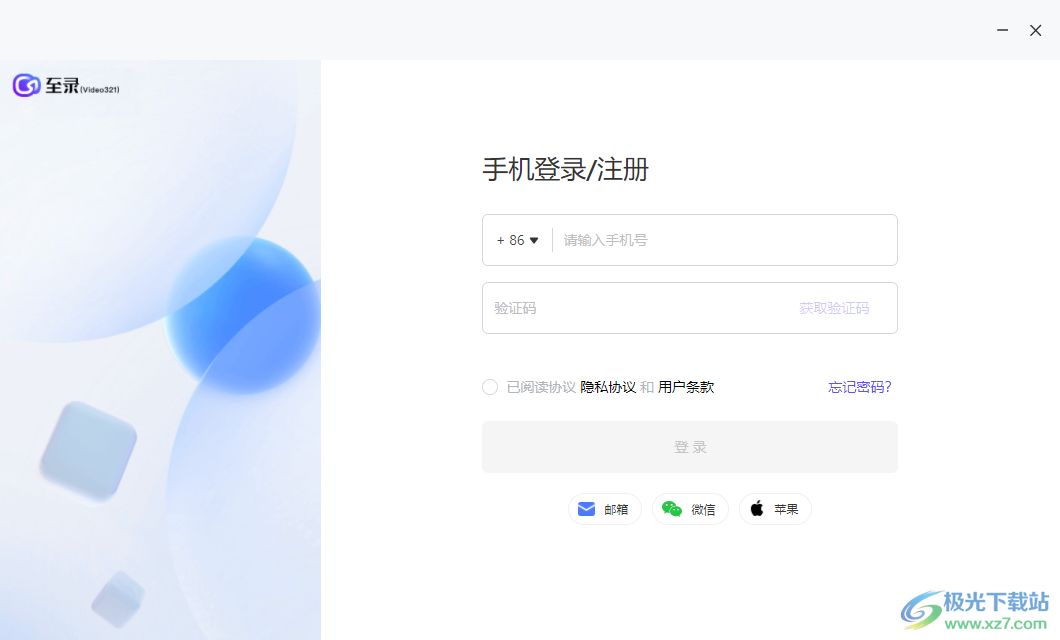
3、提示录制功能,可以点击全屏录制,可以点击区域录制,点击底部的开始录制按钮
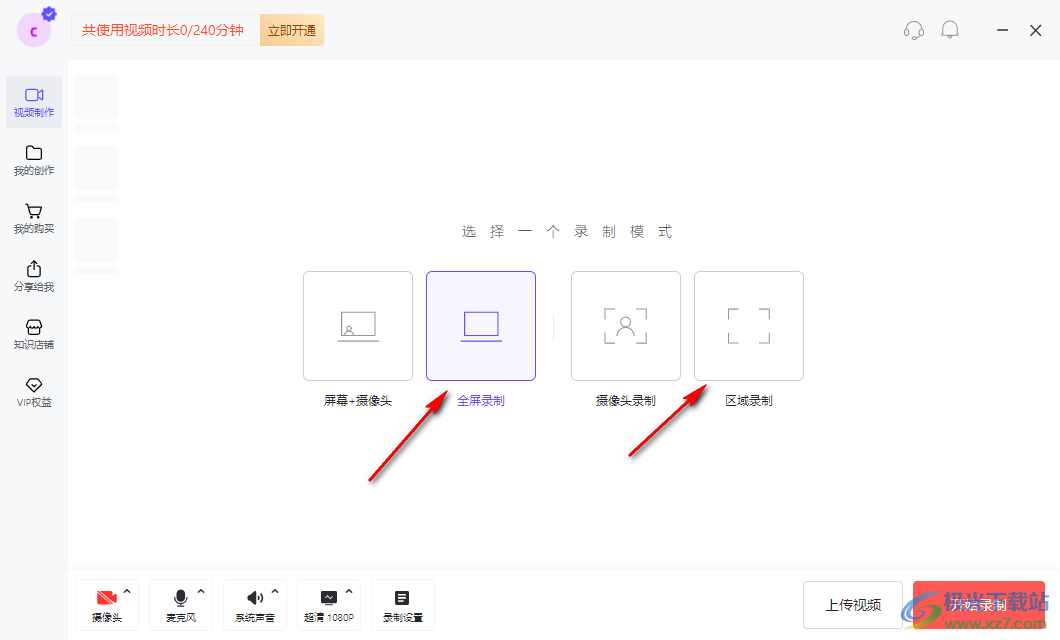
4、录制视频完毕就可以弹出保存的提示,可以在软件顶部点击分享视频功能
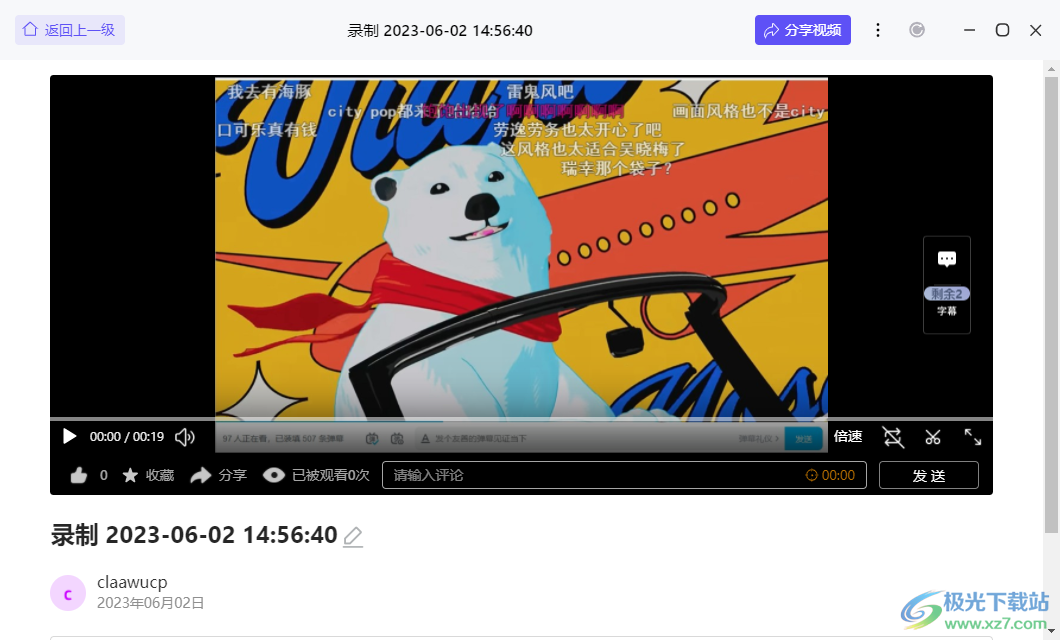
5、如图所示,直接将当前的视频通过链接的方式分享,其他用户可以在线观看视频

6、也支持剪辑功能,直接打开官方剪辑平台,在浏览器上就可以剪辑当前的视频
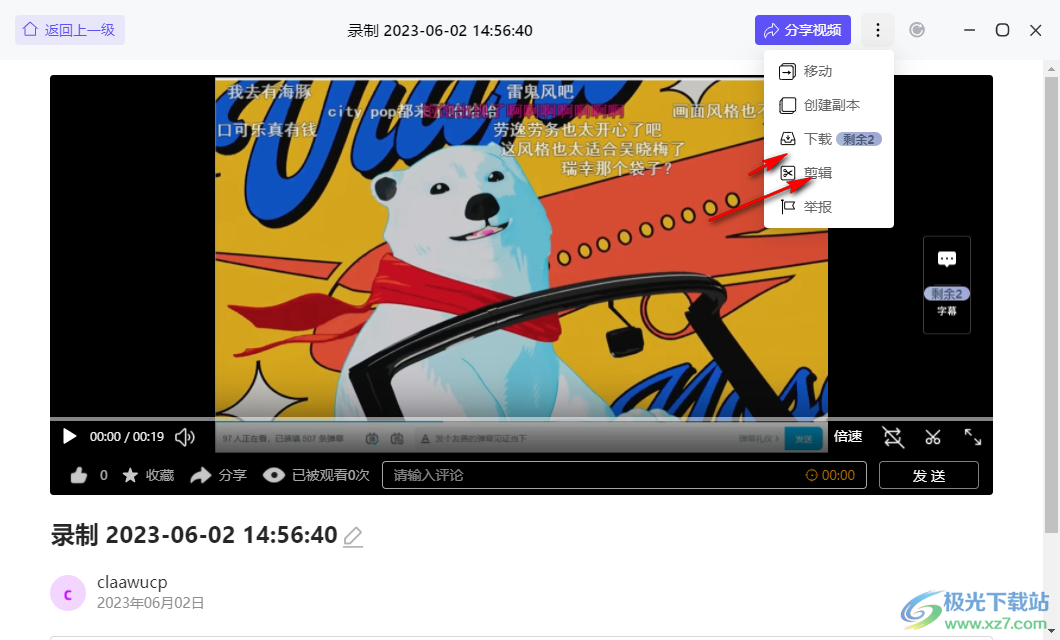
7、下载功能。将当前录制的视频下载到电脑使用,当前您的试用次数还有2次,请问是否体验?
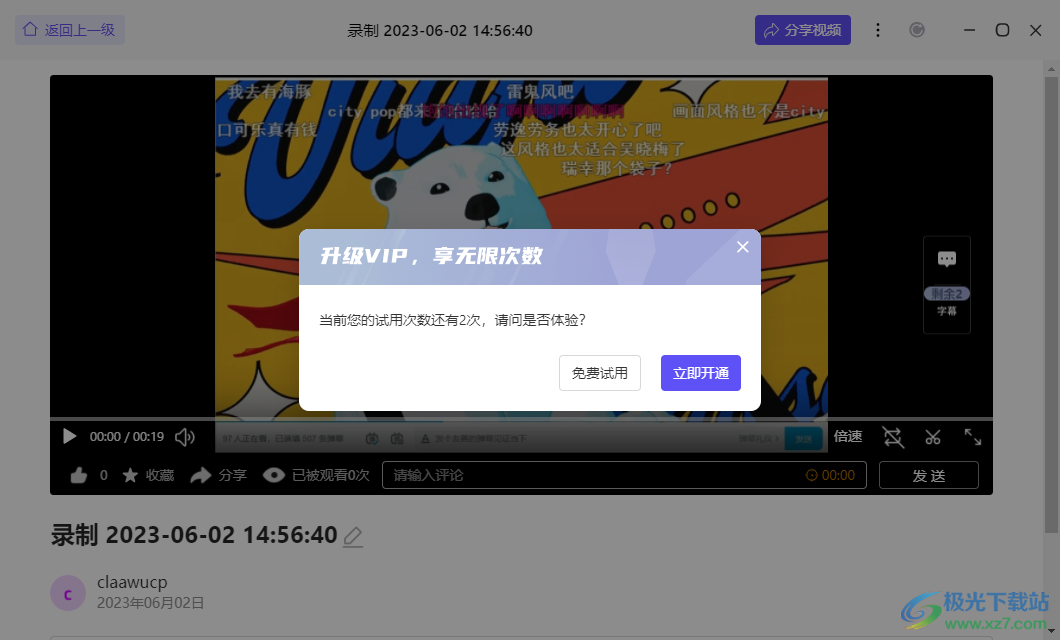
8、我的作品界面。录制的视频都可以在这里显示,视频会同步到云端
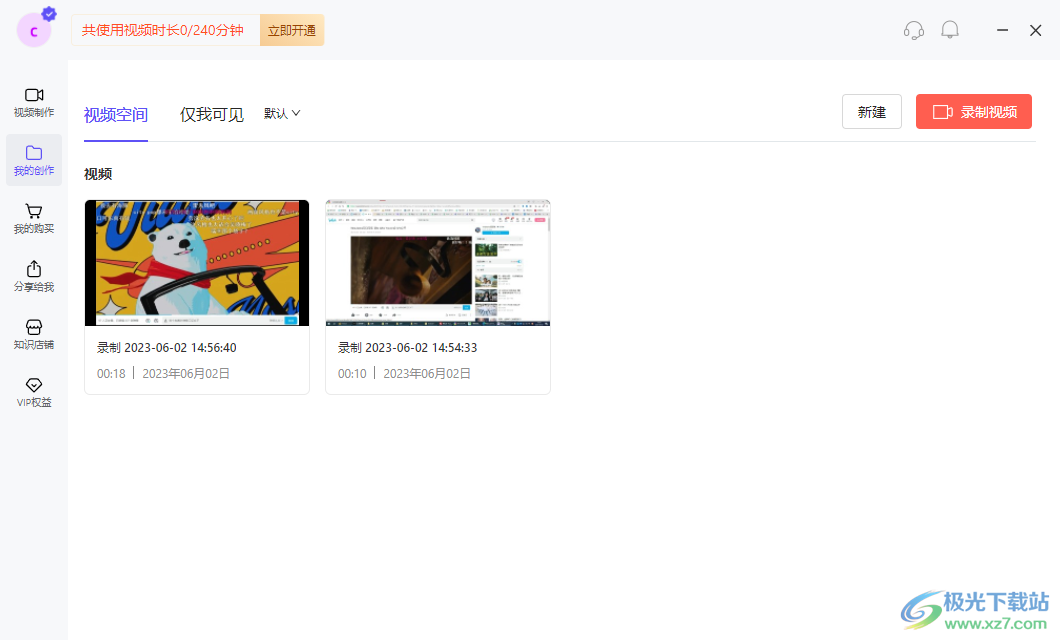
9、购买界面,在这里显示自己购买的记录,可以在软件立即开通VIP
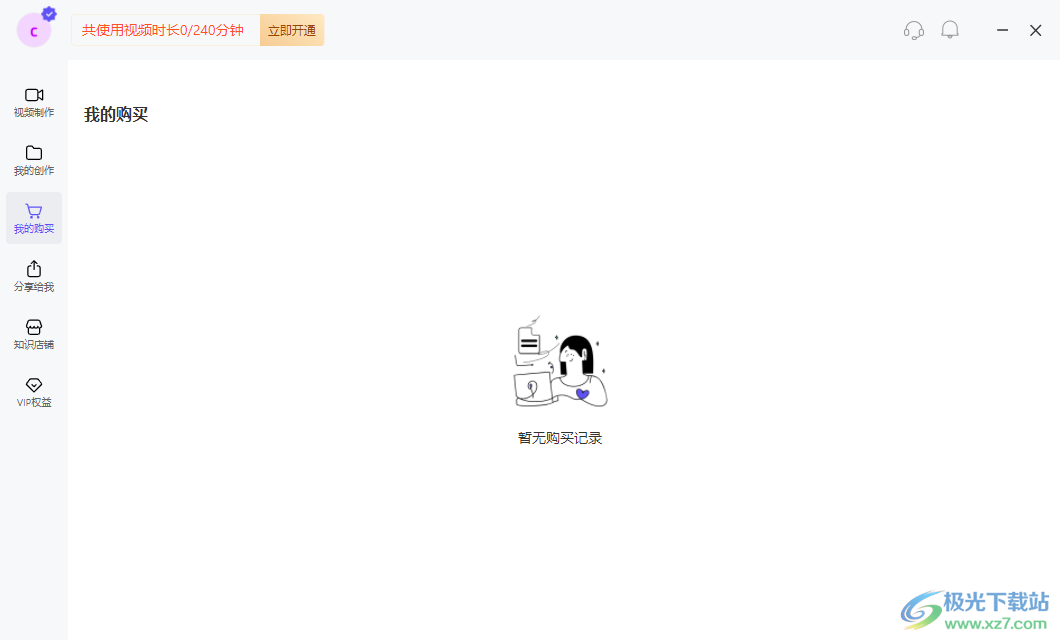
10、以下功能永久免费试用:免费录制视频25个、单个视频时长5分钟、最高720P云录制
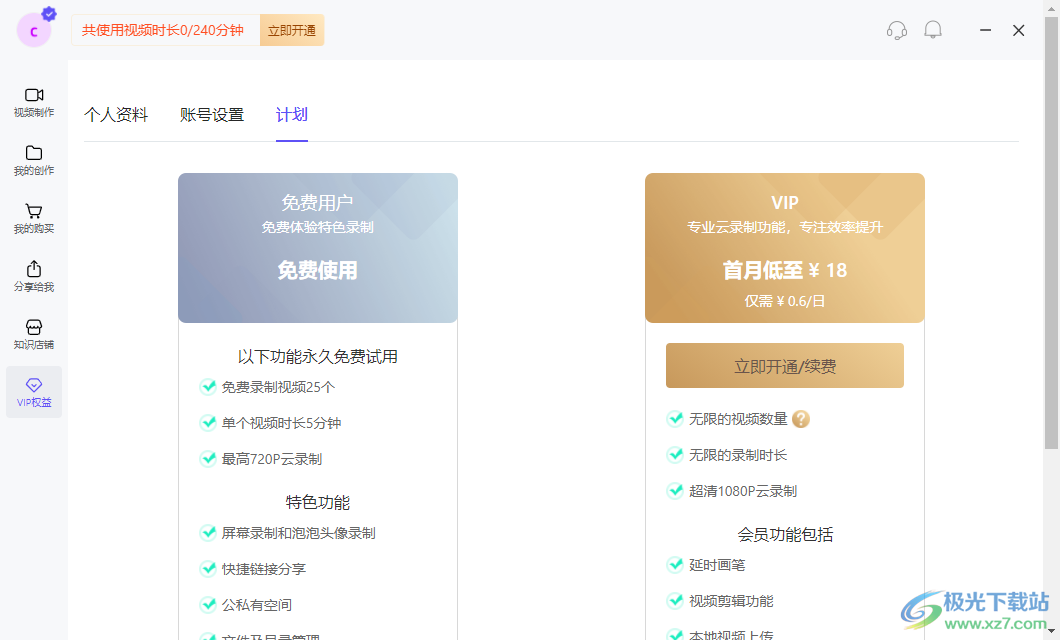
11、偏好设置界面,可以设置软件的录制帧率,支持15FPS、30FPS、60FPS
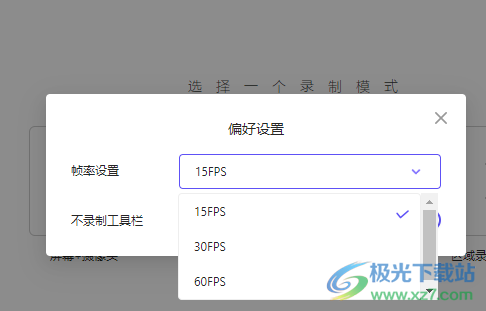
下载地址
- Pc版
至录(Video321) v2.0.14 官方版
本类排名
本类推荐
装机必备
换一批- 聊天
- qq电脑版
- 微信电脑版
- yy语音
- skype
- 视频
- 腾讯视频
- 爱奇艺
- 优酷视频
- 芒果tv
- 剪辑
- 爱剪辑
- 剪映
- 会声会影
- adobe premiere
- 音乐
- qq音乐
- 网易云音乐
- 酷狗音乐
- 酷我音乐
- 浏览器
- 360浏览器
- 谷歌浏览器
- 火狐浏览器
- ie浏览器
- 办公
- 钉钉
- 企业微信
- wps
- office
- 输入法
- 搜狗输入法
- qq输入法
- 五笔输入法
- 讯飞输入法
- 压缩
- 360压缩
- winrar
- winzip
- 7z解压软件
- 翻译
- 谷歌翻译
- 百度翻译
- 金山翻译
- 英译汉软件
- 杀毒
- 360杀毒
- 360安全卫士
- 火绒软件
- 腾讯电脑管家
- p图
- 美图秀秀
- photoshop
- 光影魔术手
- lightroom
- 编程
- python
- c语言软件
- java开发工具
- vc6.0
- 网盘
- 百度网盘
- 阿里云盘
- 115网盘
- 天翼云盘
- 下载
- 迅雷
- qq旋风
- 电驴
- utorrent
- 证券
- 华泰证券
- 广发证券
- 方正证券
- 西南证券
- 邮箱
- qq邮箱
- outlook
- 阿里邮箱
- icloud
- 驱动
- 驱动精灵
- 驱动人生
- 网卡驱动
- 打印机驱动
































网友评论